Лесно е да оставите имейлите да се трупат във вашата пощенска кутия. Но ако ги оставите без отметка твърде дълго, може да останете без място за нови съобщения. Изтрийте имейли от вашия iPhone или iPad, за да запазите входящата си кутия чиста и да спестите място за това, от което наистина се нуждаете.
Съдържание
- Свързани:
-
Искате ли да архивирате или изтриете съобщенията си?
- Как да настроите своя имейл акаунт за архивиране или изтриване на съобщения:
-
Как да изтрия отделни имейли на моя iPhone или iPad?
- 1. Докоснете иконата на кошчето
- 2. Плъзнете наляво
- 3. Използвайте Force Touch
-
Как да изтрия няколко имейла на моя iPhone или iPad?
- 1. Плъзнете селекция с два пръста
- 2. Ръчно изберете имейли
- 3. Плъзнете селекция от изгледа за редактиране
- Как да изтрия всички имейли на моя iPhone или iPad?
-
Освободете място, като премахнете изцяло имейл акаунта
- Подобни публикации:
Свързани:
- Преглед на Alto Mail: Най-добрият имейл клиент за iPhone
- Как да изтриете напълно имейли от iPhone и да спестите място за съхранение
- Спрете да получавате известия от групови имейл теми на iPhone или iPad
- Как да изтриете имейли от вашия iPhone, но не от сървъра или компютъра
Има много начини за изтриване на имейли с помощта на приложението Mail в iOS и iPadOS. Най-добрият метод за използване зависи от това дали искате да изтриете едно съобщение или група от тях. Но първо трябва да решите какво ще се случи, когато изтриете имейл.
Искате ли да архивирате или изтриете съобщенията си?
В зависимост от настройките на вашия имейл акаунт може да видите Архив бутон вместо a Изтрий опция. Използвайте опцията за архивиране, за да архивирате съобщенията си за безопасно съхранение, вместо да ги изтривате завинаги.
Отидете до вашия Парола и акаунти настройки, за да изберете дали искате да архивирате или изтривате имейли. Останалите инструкции в тази публикация са същите, независимо дали архивирате или изтривате съобщенията си, но за простота ще се позова само на бутоните „изтриване“.
Как да настроите своя имейл акаунт за архивиране или изтриване на съобщения:
- Отидете на Настройки > Пароли и акаунти > [Вашият имейл акаунт].
- Докоснете своя Сметка в горната част на екрана, след което докоснете Разширени настройки.
- Изберете да преместите изхвърлените си съобщения в Изтрита пощенска кутия или Архивна пощенска кутия, в зависимост от вашите предпочитания.
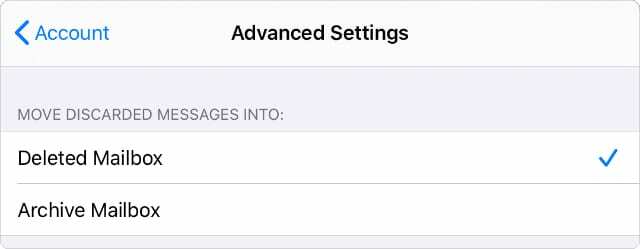
Как да изтрия отделни имейли на моя iPhone или iPad?
Най-добрият начин да се уверите, че няма да изтриете случайно важни имейли от пощенската си кутия, е да се отървете от тях един по един. Това също е полезна тактика за поддържане на входящата си кутия празна, изтриване на имейли, от които не се нуждаете, веднага щом приключите с четенето им.
Има няколко различни начина за изтриване на отделни имейли в приложението Mail на вашия iPhone или iPad. Всички правят едно и също нещо.
1. Докоснете иконата на кошчето
Когато отворите съобщение в Apple Mail, a Кошче или Архив иконата се появява в долния десен ъгъл. Докоснете тази икона, за да изтриете съобщението. Винаги можете да докоснете двукратно с три пръста, за да отмените действието.
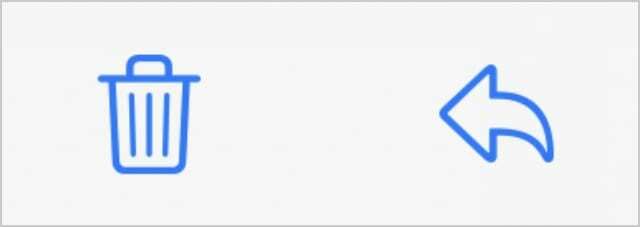
2. Плъзнете наляво
Ако не искате да отваряте съобщение, плъзнете наляво през него от пощенската кутия. А Изтрий бутонът се появява в дясната част на екрана. Като алтернатива, плъзнете докрай наляво, за да изтриете автоматично съобщението.
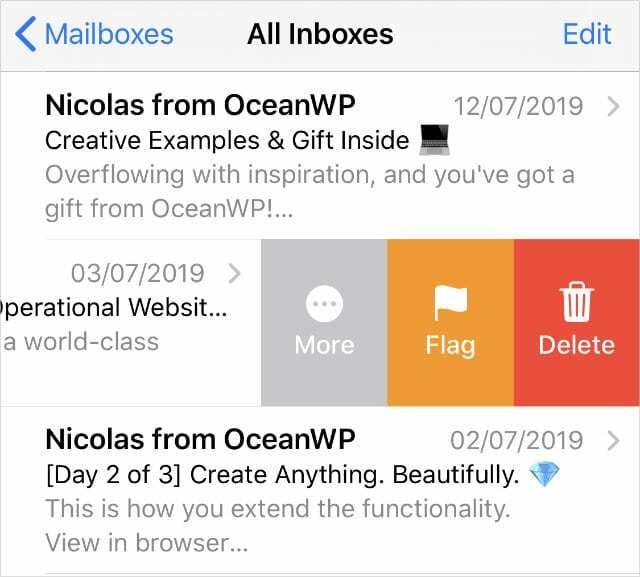
3. Използвайте Force Touch
Докоснете и задръжте съобщение или използвайте Force Touch, за да го надникнете от пощенската кутия. Плъзнете нагоре от този преглед, за да откриете списък с бързи действия, включително a Изтриване на съобщение бутон.
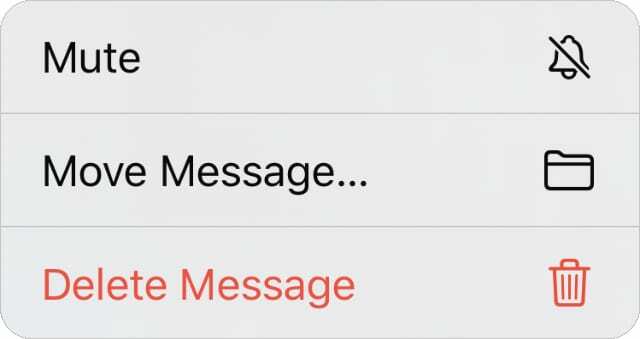
Как да изтрия няколко имейла на моя iPhone или iPad?
Когато имате много имейли за изтриване, е по-лесно да се отървете от всички заедно, вместо да го правите един по един. За да улесним нещата, филтрирайте вашата поща така че преглеждате само имейли, които искате да изтриете. Можете да направите това, като въведете различни термини в лентата за търсене в горната част на пощенската кутия.
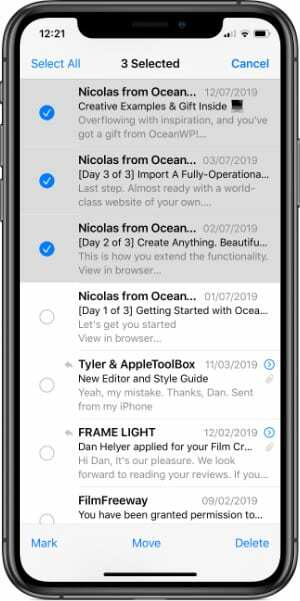
1. Плъзнете селекция с два пръста
Не много хора знаят за този трик: в приложението Mail плъзнете надолу няколко съобщения с два пръста, за да ги изберете автоматично. След като са избрани, докоснете Изтрий в долния десен ъгъл, за да се отървете от тях.
2. Ръчно изберете имейли
Като алтернатива, докоснете редактиране в горния десен ъгъл, след което поотделно докоснете имейли, за да ги изберете. Можете да изберете непоследователни имейли с този метод. Докоснете Изтрий в долния десен ъгъл, за да се отървете от тях, когато приключите.
3. Плъзнете селекция от изгледа за редактиране
Тази опция комбинира предишните два метода. Докоснете редактиране в горния десен ъгъл, след което плъзнете надолу през кръглите бутони, за да изберете няколко имейла в ред. Докоснете Изтрий за да ги изпратите в кошчето.
Как да изтрия всички имейли на моя iPhone или iPad?
Може да отнеме много време, за да изберете всички имейли, които трябва да изтриете. Много по-лесно е да изтриете всичко наведнъж. Можете да направите това за конкретни пощенски кутии, папки или резултати от търсене.
Докоснете редактиране в горния десен ъгъл, след което докоснете Избери всичко в горния ляв ъгъл. Проверете два пъти, че не искате да запазите избрани имейли, след което докоснете Изтрий за да се отървете от тях.
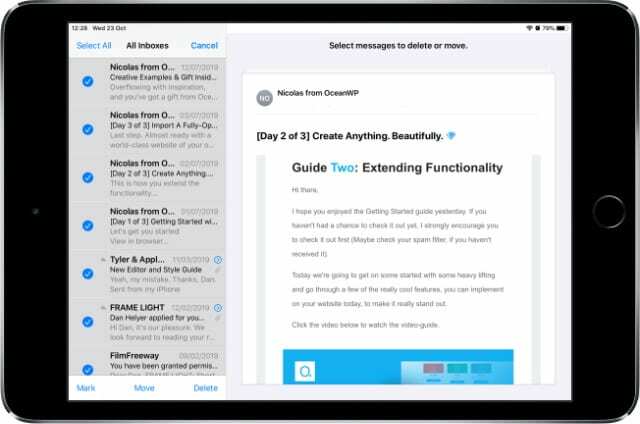
Освободете място, като премахнете изцяло имейл акаунта
Ако трябва да освободите място на вашия iPhone или iPad, може да не го направите, като изтриете имейли. През повечето време съобщенията, които наскоро сте изтрили, отиват в пощенската кутия на кошчето и все още използват хранилището на вашето устройство. Вместо това следвайте тези стъпки, за да уверете се, че изтритите имейли не заемат място на вашия iPhone или iPad.

Дан пише уроци и ръководства за отстраняване на неизправности, за да помогне на хората да се възползват максимално от технологията си. Преди да стане писател, той спечели бакалавърска степен по звукови технологии, ръководи ремонтите в Apple Store и дори преподава английски в Китай.